Создание линии¶
Линии разных типов создаются с помощью инструмента «Разместить полилинию», который обозначен символом  на панели инструментов «Рисование».
на панели инструментов «Рисование».
Линии состоят из отдельных участков — сегментов.
Отдельные сегменты, входящие в состав линии, могут иметь разную форму: прямой линии, дуги окружности или кривой Безье.
Линия может состоять как из одного, так и из нескольких сегментов.
Важно! Важным преимуществом в программе Delta Design при работе с графическими интерфейсами является то, что, вызвав любой инструмент и установив настройки по умолчанию, данный инструмент будет повторять одни и те же действия до отмены работы с ним в контекстном меню.
Для размещения линии необходимо выполнить следующие действия:
1. Вызовите инструмент «Разместить полилинию», нажав кнопку  , которая доступна на панели инструментов «Рисование» или в контекстном меню.
, которая доступна на панели инструментов «Рисование» или в контекстном меню.
На Рис. 1 показан вид курсора при работе с инструментом «Разместить полилинию».
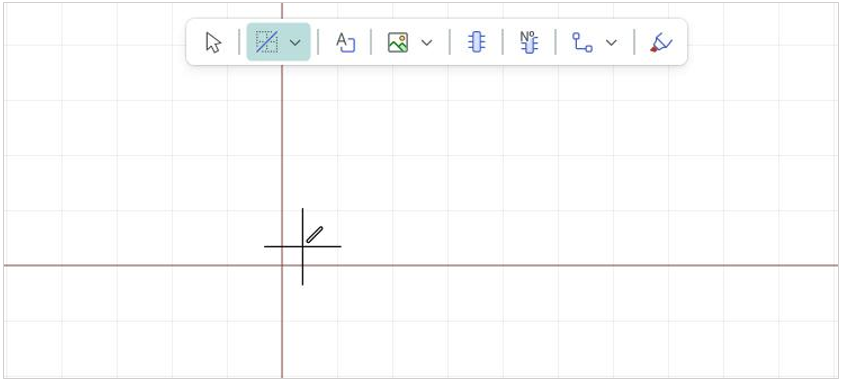
-
Зафиксируйте точку начала сегмента линии нажатием левой кнопки мыши.
После того как начальная точка задана, при перемещении курсора графический редактор отображает предполагаемый вид сегмента линии, см. Рис. 2.
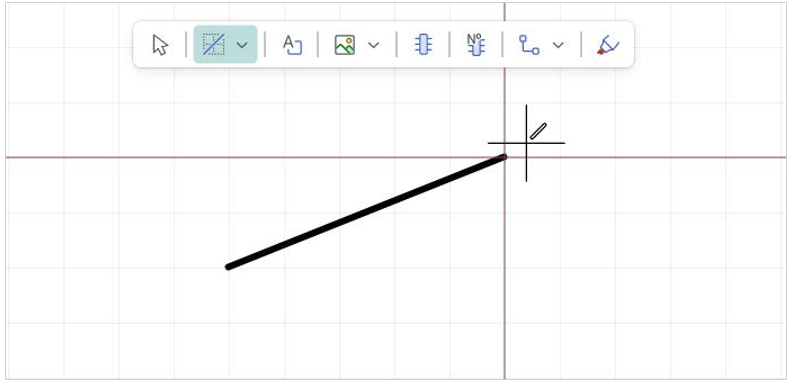
-
Зафиксируйте точку конца сегмента левой кнопкой мыши.
При необходимости построения линии из нескольких сегментов повторите действия, указанные в п. 2 и п. 3.
При размещении сегмента линии можно изменять тип линии с помощью панели «Свойства», см. Рис. 3.
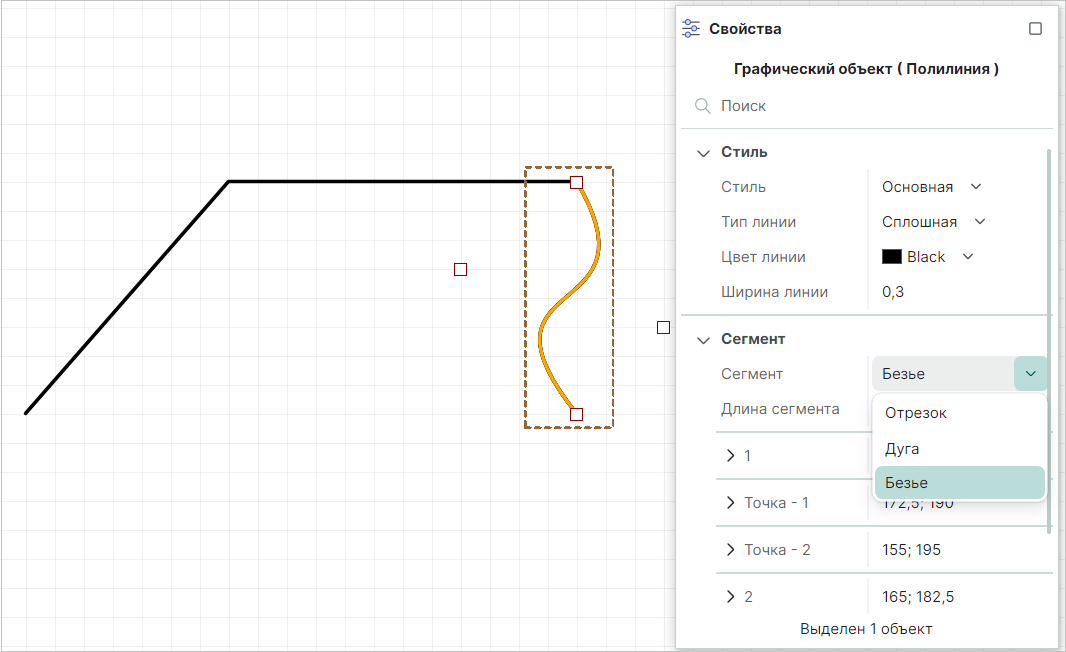
- Для отмены размещения последнего зафиксированного сегмента линии необходимо, не завершая работу с инструментом, нажать клавишу «Backspace» или «Удалить последний сегмент» в контекстном меню, см. Рис. 4.
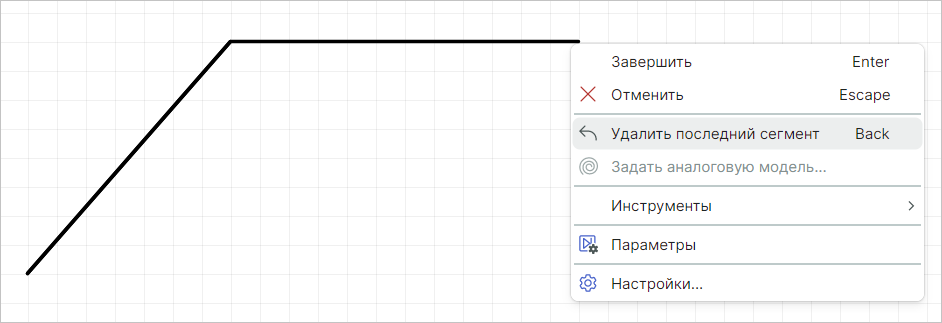
- Для завершения построения линии нажмите клавишу «Enter» или «Завершить» в контекстном меню, см. Рис. 5.
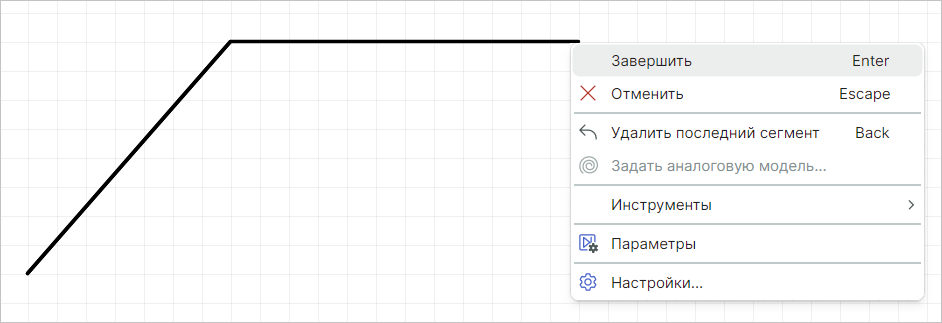
- Для полной отмены размещения линии нажмите клавишу «Escape» или «Отменить» в контекстном меню, см. Рис. 6.
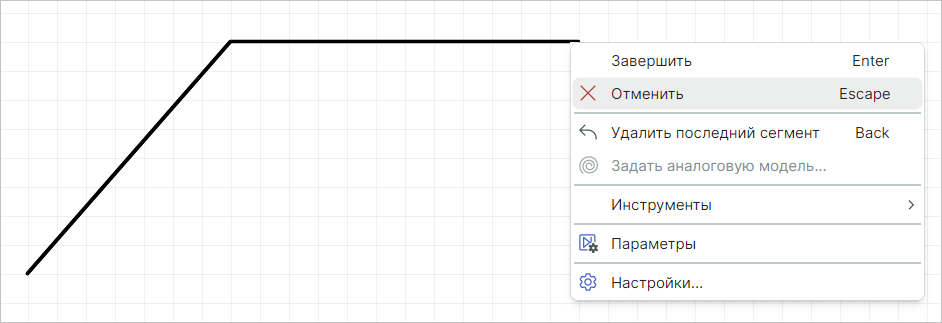
После размещения сегмента линии инструмент остается активным.